产品
1、 双击桌面上的CAD快捷图标,打开CAD软件,进入CAD的OPERATION界面
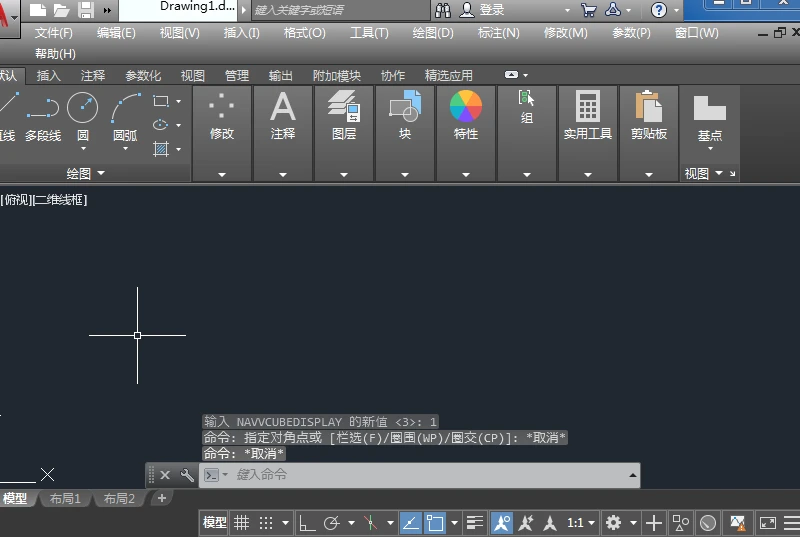
2、 将编号草图文件复制到CAD安装根目录并关闭文件夹。
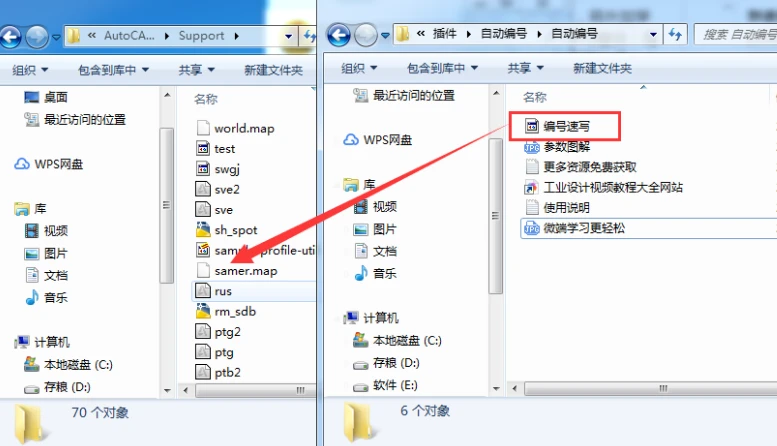
3、然后打开CAD,在菜单栏找到管理菜单,点击管理菜单找到加载应用程序选项
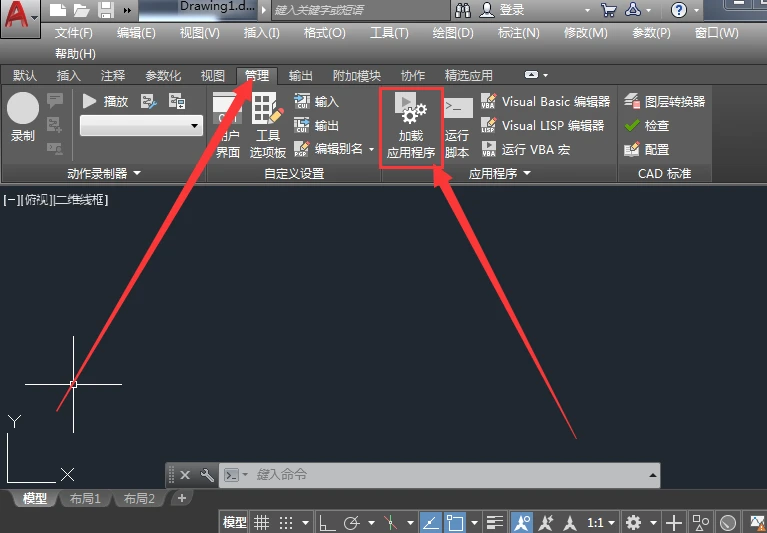
4、然后打开CAD,在菜单栏找到管理菜单,点击管理菜单找到加载应用程序选项
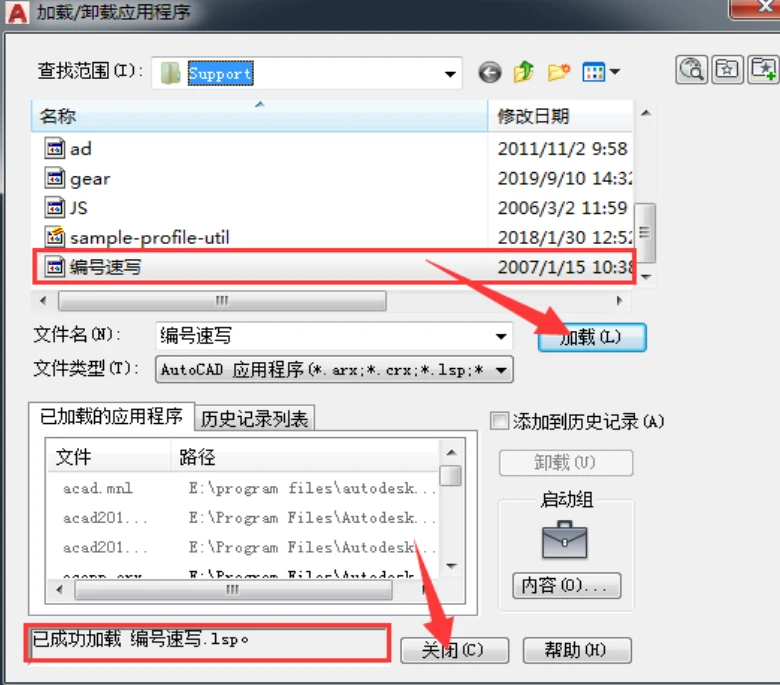
5、 加载插件后,在命令行中输入SB
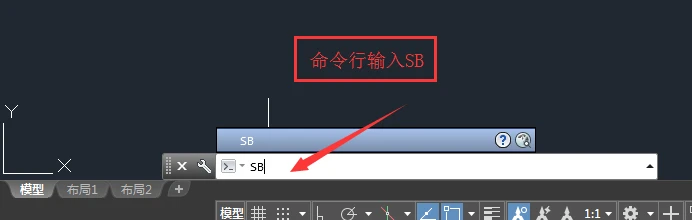
6、 输入SB命令后,按“Enter”,在命令行中输入K命令
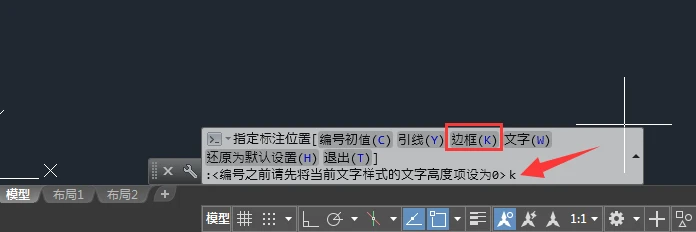
7、 输入K命令,在命令行提示符中选择圆圈:
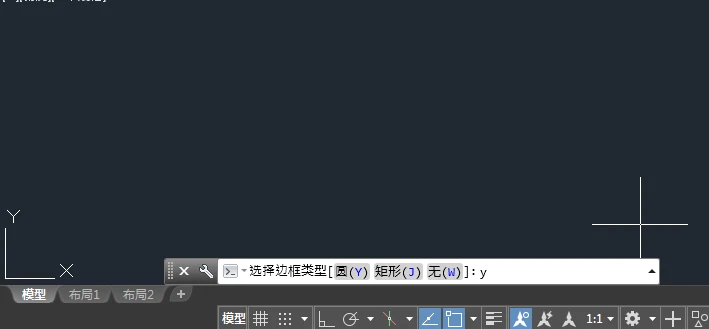
8、 选择圆Y,按“Enter”。在命令行中输入圆20的半径:
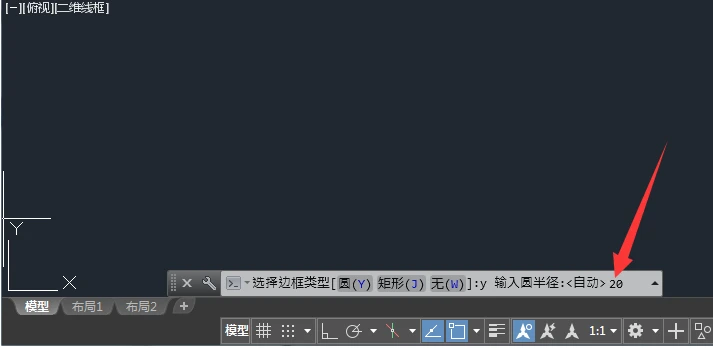
9、 输入圆的半径,按回车键,在命令行中输入文本的高度为100
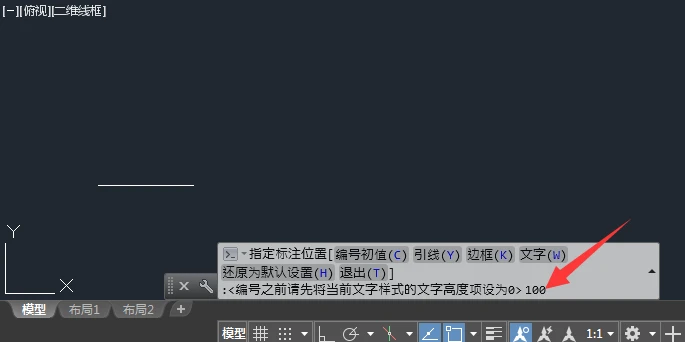
10、 输入文字高度100,按回车键,提示在绘图区指定的编号位置
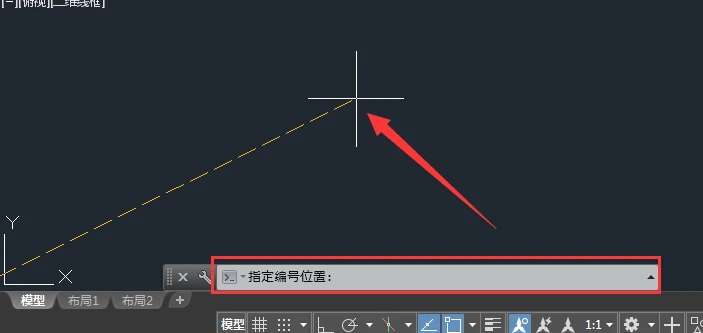
11、 点击鼠标左键指定编号位置,即可实现自动编号
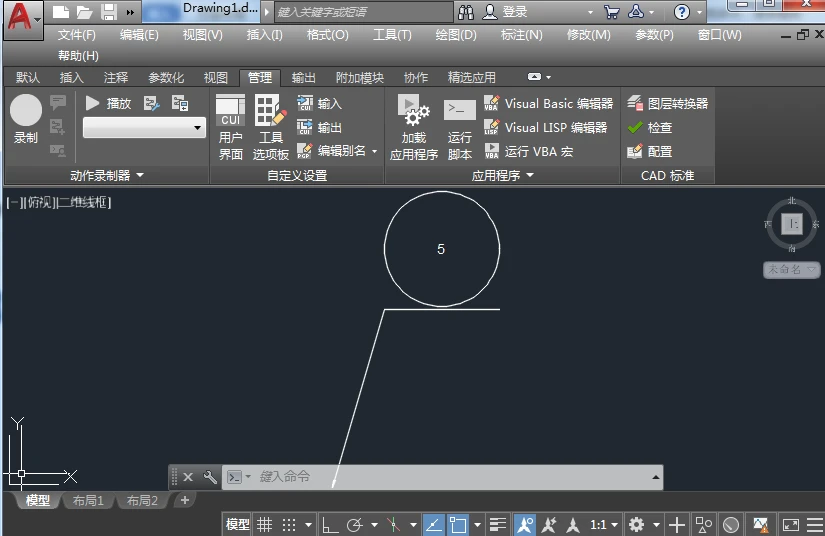
免责声明:本文系网络转载或改编,未找到原创作者,版权归原作者所有。如涉及版权,请联系删